Sida loogu ogolaado apps Windows inay maamulaan idaacadaha gudaha Windows 11/10
Barnaamijyo badan oo ku shaqeeya Windows 11/10 waxay u baahan yihiin inay xakameeyaan Raadiyaha(Radio) si ay si sax ah ugu shaqeeyaan. Sidaa darteed, Microsoft ayaa adiga, isticmaalaha ku siisay, in aad gacanta ku hayso sifadan. Waxaad dooran kartaa app-ka aad rabto inaad siiso fasax lagu maamulo raadiyaha. Maqaalkan, waxaan dooneynaa inaan aragno sida loogu oggolaado abka inay xakameeyaan raadiyaha aaladaha gudaha Windows 11/10 .
U oggolow apps Windows inay xakameeyaan Raadiyaha(Radios) gudaha Windows 11/10
Waxaa jira saddex qaab oo aan ku arki doonno sida loogu oggolaado barnaamijyada Windows inay maamulaan Raadiyaha (Radios)Windows 11/10 . Waxay kala yihiin.
- Iyada oo loo marayo Settings
- By Tifaftiraha Siyaasadda Kooxda
- By Tifaftiraha Diiwaanka
Aynu si faahfaahsan uga hadalno iyaga.
1] U oggolow abka inay xakameeyaan raadiyaha aaladaha(Allow apps to control device radios v) via Settings
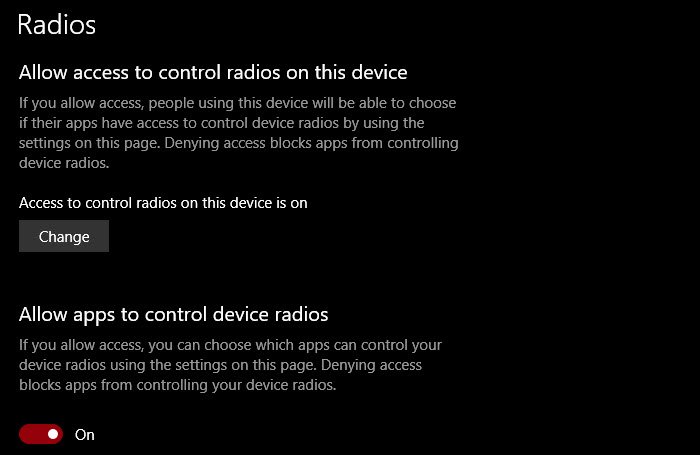
Si aad u xakamayso goobaha Raadiyaha(Radios) ee kombiyuutarkaaga , raac tillaabooyinka la bixiyay.
- Ku bilow Settings by Win + I.
- Guji Privacy > Radios
- Si aad awood ugu siiso Raadiyaha gabi ahaanba, dhagsii Beddel (Change ) oo shid daarida.
- Si aad ugu oggolaato dhammaan abka inay galaan raadiyaha, shid beddelka Oggolow abka inay xakameeyaan raadiyaha aaladda.(Allow apps to control device radios.)
- Si aad u maamusho gelitaanka idaacadaha abka gaarka ah, ka dooro abka Dooro abka maamuli kara raadiyaha qalabkaaga.(Choose which app can control your device radio.)
Sidan ayaad ku maamuli kartaa habaynta raadiyaha ee app Settings in (Settings)Windows 10 .
2] By Tifaftiraha Siyaasadda Kooxda

Waxaa jirta siyaasad, U oggolow barnaamijyada Windows inay xakameeyaan raadiyaha, (Let Windows apps control radios, ) kaasoo kuu oggolaanaya inaad maamusho sida raadiyayaashu u shaqeyn doonaan. Markaa, ka billow Tifaftiraha Siyaasadda Kooxda ee (Group Policy Editor )Start Menu oo u gudub meesha soo socota.
Computer Configuration > Administrative Templates > Windows Components > App Privacy
Hadda, laba jeer dhagsii U oggolow barnaamijyada Windows inay xakameeyaan Raadiyaha, (Let Windows apps control Radio, ) dooro Enabled, ka dibna u beddel Default dhammaan abka (Default for all apps ) mid ka mid ah xulashooyinka soo socda.
- Isticmaalaha ayaa gacanta ku haya:(User is in control:) Dhammaan isticmaalayaasha qaybta ka ah ururkaaga ayaa go'aansan kara haddii ay rabaan inay barnaamijyada Windows siiyaan ogolaansho ay ku galaan raadiyaha.
- Oggolow Oggolaan(Force Allow) : Dhammaan barnaamijyada Windows ee kumbiyuutarrada ku xiran boggaaga waxay yeelan doonaan fasax ay ku galaan raadiyaha.
- Diidmada Xoog: (Force Deny: ) Midna abka Windows ee kombiyuutarada ku xiran boggaaga ma yeelan doono ogolaansho si ay u galaan raadiyaha.
Kadib habaynta siyaasadda waxaad u baahan tahay inaad dib u bilowdo kombuyuutarkaaga hal mar si aad u aragto saamaynta.
3] By Tifaftiraha Diiwaanka
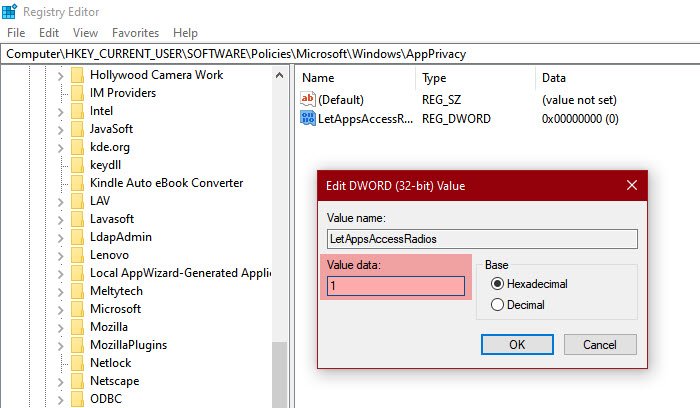
Haddii aadan haysan Window 10 Pro , ma yeelan doontid Tifaftiraha Siyaasadda Kooxda(Group Policy Editor) . Markaa, xaaladaas, waxaanu u isticmaali karnaa Tifaftiraha Diiwaangelinta(Registry Editor) saameyn la mid ah. Markaa, ka billow Tifaftiraha Diiwaanka (Registry Editor ) oo ka bilow Menu (Start Menu ) -ga Bilow oo u gudub goobta soo socota.
Computer\HKEY_CURRENT_USER\SOFTWARE\Policies\Microsoft\Windows
Midig ku dhufo Windows, dooro New > Key oo u magacow Appprivacy.
Hadda, midig-guji AppPrivacy, dooro New > Dword (32-bit) Value, oo magaca LetAppsAccessRadios.
Laba-guji LetAppsAccessRadios oo dhig xogta Qiimaha (Value data ) .
- 0 ee Isticmaalaha ayaa ku jira ikhtiyaarka xakamaynta (User is in Control )
- 1 ee ikhtiyaarka Oggolaansho (Force Allow )
- 2 ee ikhtiyaarka diidmada xoog (Force Deny )
Tani waa sida aad u habeyn karto goobaha Raadiyaha(Radios) ee Windows 10 iyadoo la kaashanayo Tifaftiraha Diiwaangelinta(Registry Editor) .
Waxaan rajeyneynaa(Hopefully) , hadda waxaad taqaanaa sida loo xakameeyo Qalabka Raadiyaha(Radio Settings) kombiyuutarkaaga .
Akhri Xiga: (Read Next: )Sida loo beddelo goobaha Windows-ka.(How to change Location settings in Windows.)
Related posts
Sida loo maareeyo Xadka Isticmaalka Xogta ee Windows 11/10
Sida loo habeeyo Settings Sync addoo isticmaalaya Registry Editor gudaha Windows 11/10
Sida loo joojiyo Raadi ikhtiyaarka Aaladdayda gudaha Windows 11/10 Settings
Beddel goobaha warbaahinta badan adoo isticmaalaya qalabka PowerCFG gudaha Windows 11/10
Sida loo Soo Celiyo Sawirka Warshadda iyo Dejinta gudaha Windows 11/10
Sida loo beddelo Settings Mouse gudaha Windows 11/10
Liiska Wadooyinka Bilawga, Folderyada iyo Dejinta Diiwaanka gudaha Windows 11/10
Talooyin iyo tabaha Browser Microsoft Edge ee loogu talagalay Windows 11/10
Waa maxay faylka PPS? Sidee PPS loogu beddelaa PDF gudaha Windows 11/10?
Dami Dejinta Barnaamijka Insider ee Windows 11/10
Sida loo beddelo goobta caadiga ah ee galka isticmaaleyaasha gudaha Windows 11/10
Sida loo isticmaalo Charmap iyo Eudcedit qalabyada ku dhex dhisan ee Windows 11/10
Sida looga hortago ama loogu oggolaado App-ka gelitaanka Nidaamka Faylka gudaha Windows 11/10
Barnaamijyada Jadwalka ugu fiican ee bilaashka ah ee Windows 11/10
Maamul dejinta Java gudaha Windows 11/10
Sida loo beddelo darawallada adag ee gudaha Windows 11/10 oo leh Hot Swap
Daaqadaha ma heli karaan Settings Network router-ka gudaha Windows 11/10
Sida looga ilaaliyo Apps-ka inay galaan qoraallada ama fariimaha gudaha Windows 11/10
Sida loogu daro Tifaftiraha Siyaasadda Kooxda Windows 11/10 Daabacaadda Guriga
Qalabka dib-u-ciyaarista HDMI oo aan ka muuqanayn Windows 11/10
